SEE ME

Ringrazio Annie per
avermi permesso di tradurre i suoi
tutorial.


|
qui puoi trovare qualche risposta ai tuoi dubbi.
Se l'argomento che ti interessa non Ŕ presente, ti prego di segnalarmelo.
Questo tutorial Ŕ stato creato con PSP X2 e tradotto con PSP X, ma pu˛ essere eseguito anche con le altre versioni di PSP.
Dalla versione X4, il comando Immagine>Rifletti Ŕ stato sostituito con Immagine>Capovolgi in orizzontale,
e il comando Immagine>Capovolgi con Immagine>Capovolgi in verticale.
Nelle versioni X5 e X6, le funzioni sono state migliorate rendendo disponibile il menu Oggetti.
Con la nuova versione X7, sono tornati Rifletti>Capovolgi, ma con nuove varianti.
Vedi la scheda sull'argomento qui
Traduzione francese/traduction française qui/ici
le vostre versioni/vos versions qui/ici
Occorrente:
Materiale qui
Per il tube grazie Nikita
(in questa pagina trovi i links ai siti dei creatori di tubes)
Animation Shop qui
Filtri:
Se hai problemi con i Filtri consulta la sezione Filtri qui
Mura's Meister - Perspective Tiling qui
VM Distortion qui
Alien Skin Eye Candy 5 qui
Filter Factory Gallery A qui
I filtri Factory Gallery per essere usati devono prima essere convertiti. Come fare vedi qui
Si usano importandoli in Filters Unlimited (come fare vedi qui) ma possono funzionare anche da soli.
Il filtro fornito Ŕ stato giÓ convertito.

Apri il font e minimizzalo. Lo troverai nella lista dei font disponibili, quando ti servirÓ.
Metti il preset cre@nnie-seeme nella cartella del filtro; doppio clic sul file e il preset sarÓ automaticamente installato.
Se preferisci puoi importarlo, quando ti servirÓ, dalla cartella in cui hai scompattato il materiale.
Vedi la scheda del filtro qui e come importare un preset in Eye Candy qui
Metti le selezioni nella cartella Selezioni.
Apri la maschera in PSP e minimizzala con il resto del materiale.
1. Apri una nuova immagine trasparente 650 x 500 pixels.
2. Imposta il colore di primo piano con un colore chiaro; il mio #cc4d3e,
e il colore di sfondo con un colore scuro; il mio #781f17.
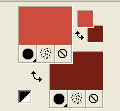
3. Riempi  l'immagine trasparente con il colore di sfondo.
l'immagine trasparente con il colore di sfondo.
4. Livelli>Nuovo livello raster.
Riempi  con il colore di primo piano.
con il colore di primo piano.
5. Selezione>Seleziona tutto.
Apri il tube 12930413056_femmes_nikita e vai a Modifica>Copia.
non chiuderlo perchŔ ti servirÓ ancora
Torna al tuo lavoro e vai a Modifica>Incolla nella selezione.
Selezione>Deseleziona.
6. Effetti>Plugins>VM Distortion - Center Mirror.
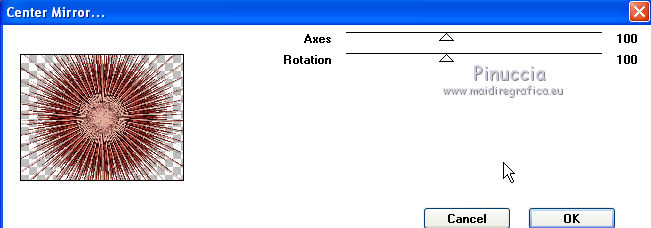
7. Cambia la modalitÓ di miscelatura di questo livello in Luce diffusa.
Livelli>Unisci>Unisci gi¨.
8. Effetti>Plugins>VM Distortion - Smallpox.
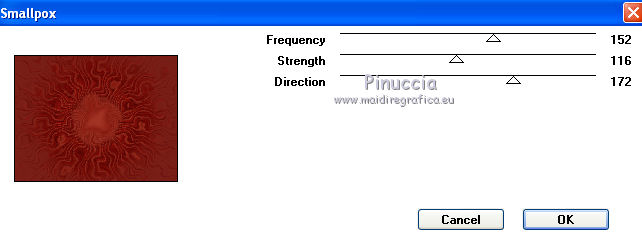
9. Livelli>Duplica.
Effetti>Plugins>VM Distortion - Tiles a GoGo.
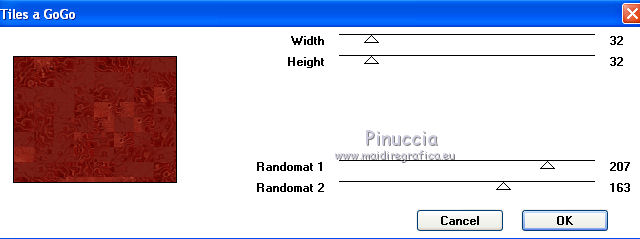
10. Livelli>Nuovo livello maschera>Da immagine.
Apri il menu sotto la finestra di origine e vedrai la lista dei files aperti.
Seleziona la maschera cre@nnie-32, con i seguenti settaggi:

Livelli>Unisci>Unisci gruppo.
11. Effetti>Effetti 3D>Sfalsa ombra.
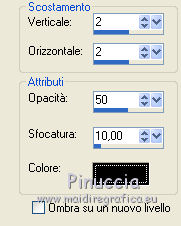
Ripeti l'Effetto Sfalsa ombra, cambiando verticale e orizzontale con -2.
12. Effetti>Plugins>Mura's Meister - Perspective Tiling.
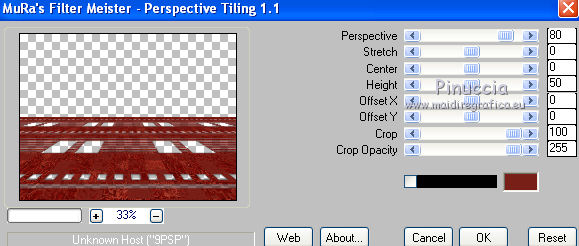
13. Regola>Messa a fuoco>Accentua messa a fuoco.
Effetti>Effetti 3D>Sfalsa ombra, con i settaggi precedenti.
Troverai l'Effetto con verticale e orizzontale a -2.
Conferma questi settaggi e poi ripeti con verticale e orizzontale a 2.
14. Livelli>Unisci>Unisci gi¨.
15. Livelli>Nuovo livello raster.
Riempi  con il colore di primo piano.
con il colore di primo piano.
16. Livelli>Nuovo livello maschera>Da immagine.
Apri il menu sotto la finestra di origine e seleziona nuovamente la maschera cre@nnie-32,
questa volta Inverti i dati della maschera non selezionato.

Livelli>Unisci>Unisci gruppo.
17. Selezione>Carica/Salva selezione>Carica selezione da disco.
Cerca e carica la selezione seeme-cre@nnie.
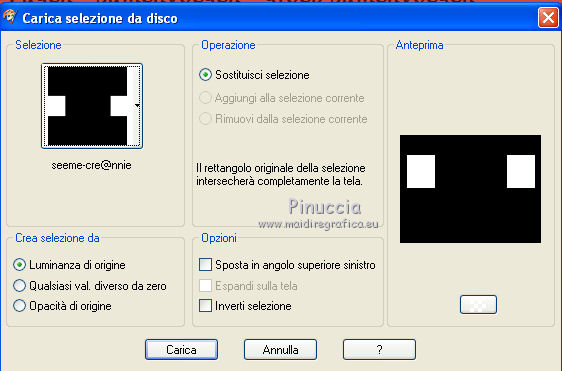
18. Attiva il livello inferiore.
Selezione>innalza selezione a livello.
Selezione>Deseleziona.
Livelli>Disponi>Porta in alto.
Effetti>Effetti di bordo>Aumenta.
19. Effetti>Plugins>Alien Skin Eye Candy 5 Impact - Perspective Shadow.
Seleziona il preset cre@nnie-seeme e ok.
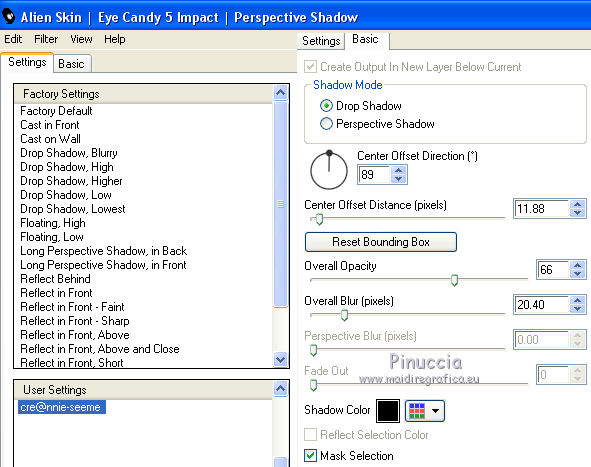
20. Attiva il livello centrale della maschera.
Attiva lo strumento Selezione  , rettangolo,
, rettangolo,
e seleziona la fila di blocchi in basso.
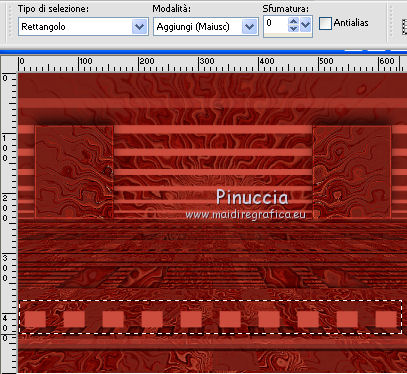
Modifica>Taglia (questo comando, oltre a tagliare, tiene anche in memoria).
Selezione>Deseleziona.
Modifica>Incolla come nuovo livello.
Sposta  i blocchi in alto.
i blocchi in alto.

21. Effetti>Plugins>Alien Skin Eye Candy 5 Impact - Glass.
Seleziona il preset Clear e ok.

per il mio esempio ho usato questi settaggi (decidi quello che preferisci).
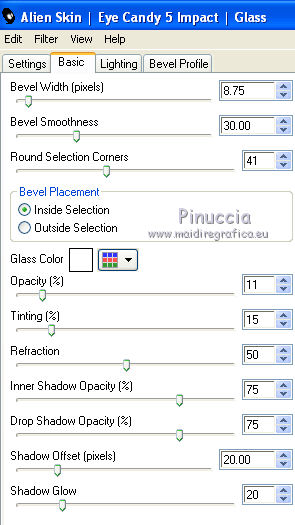
22. Immagine>Aggiungi bordatura, 2 pixels, simmetriche, con il colore di primo piano.
Immagine>Aggiungi bordatura, 50 pixels, simmetriche, con il colore di sfondo.
23. Seleziona il bordo da 50 pixels con la bacchetta magica 

Effetti>Plugins>VM Distortion - Tiles a GoGo, con i settaggi precedenti.
Effetti>Effetti di distorsione>Vento - da destra, intensitÓ 100.

24. Effetti>Effetti 3D>Smusso a incasso.
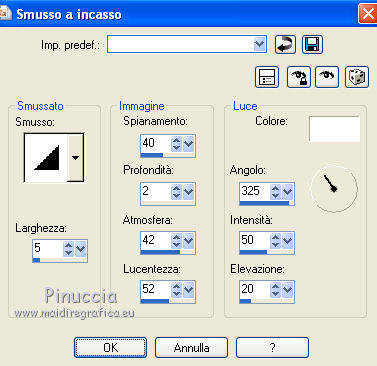
25. Selezione>Deseleziona.
26. Attiva nuovamente il tube 12930413056_femmes_nikita e vai a Modifica>Copia.
Torna al tuo lavoro e vai a Modifica>Incolla come nuovo livello.
Immagine>Ridimensiona, al 60%, tutti i livelli non selezionato.
Sposta  il tube in basso sul bordo (vedi il mio esempio).
il tube in basso sul bordo (vedi il mio esempio).
27. Livelli>Duplica.
Effetti>Plugins>Alien Skin Eye Candy 5 Impact - Perspective Shadow, con i settaggi precedenti.
28. Attiva il livello sottostante dell'originale.
Regola>Sfocatura>Sfocatura gaussiana - raggio 30.

29. Aggiungi il tuo nome e/o il tuo watermark su un nuovo livello.
30. Inverti i colori nella paletta dei materiali.
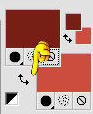
31. Attiva lo strumento Testo  , font Invisiblekiller,
, font Invisiblekiller,

Scrivi SEE nel riquadro a sinistra, e ME nel riquadro a destra.
Livelli>Converti in livello raster.
Effetti>Plugins>Alien Skin Eye Candy 5 Impact - Perspective Shadow, con i settaggi precedenti.
32. Regola>Messa a fuoco>Accentua messa a fuoco.
33. Attiva il livello inferiore.
34. Selezione>Carica/Salva selezione>Carica selezione da disco.
Cerca e carica la selezione seeme1-cre@annie.

35. Effetti>Plugins>Filter Factory Gallery A - Spotlight.
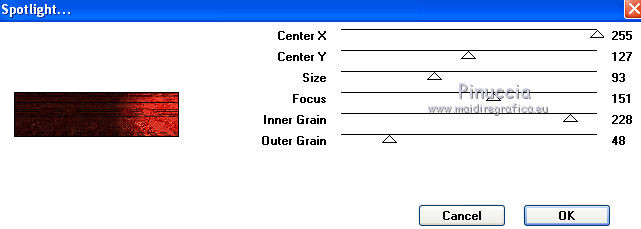
Selezione>Deseleziona.
Modifica>Copia Unione.
Apri Animation Shop e vai a Modifica>Incolla>Incolla come nuova animazione.
36. Torna in PSP.
Modifica>Annulla azione Deseleziona.
Modifica>Annulla azione Spotlight.
pi¨ velocemente, puoi cliccare due volte sull'icona corrispondente nella barra superiore degli strumenti

Effetti>Plugins>Filter Factory A - Spotlight - cambia soltanto Center X con 160.
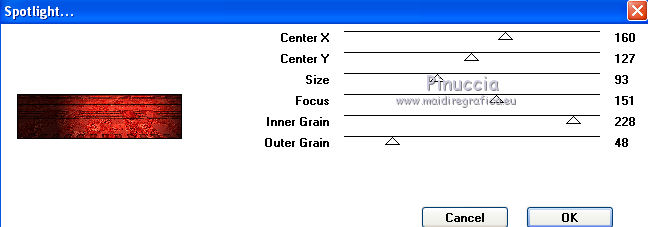
Selezione>Deseleziona.
Modifica>Copia Unione.
Torna in Animation Shop e vai a Modifica>Incolla>Incolla dopo il fotogramma corrente.
37. Di nuovo in PSP.
Modifica>Annulla azione Deseleziona.
Modifica>Annulla azione Spotlight.
Effetti>Plugins>Filter Factory Gallery A - Spotlight.
Center X a 0 e ok.
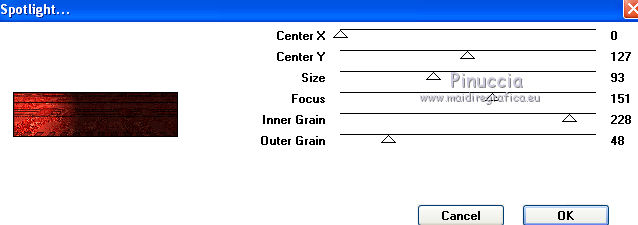
Modifica>Copia Unione.
In Animation Shop: Modifica>Incolla>Incolla dopo il fotogramma corrente.
Modifica>Seleziona tutto.
Animazione>ProprietÓ fotogramma, e imposta la velocitÓ a 25.

38. Animazione>Ridimensiona animazione - a 650 pixels.
39. Controlla il risultato cliccando su Visualizza  e salva in formato gif.
e salva in formato gif.

Se hai problemi o dubbi, o trovi un link non funzionante,
o anche soltanto per dirmi se questo tutorial ti Ŕ piaciuto, scrivimi.
4 Novembre 2011

